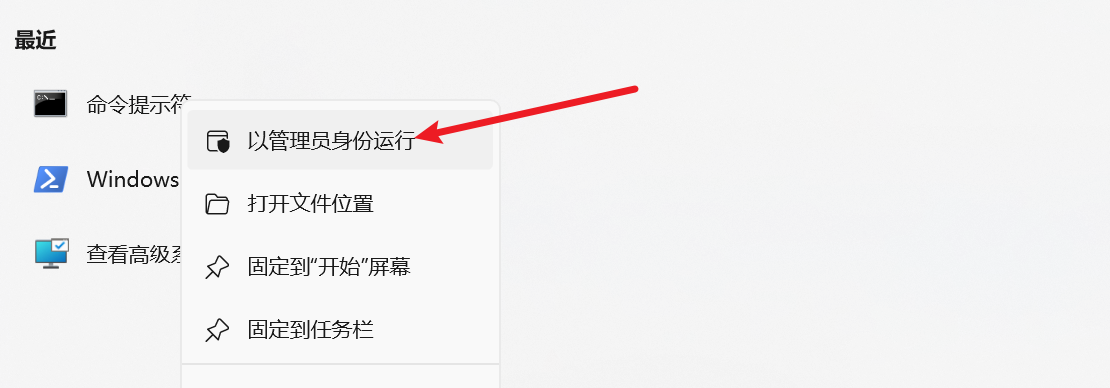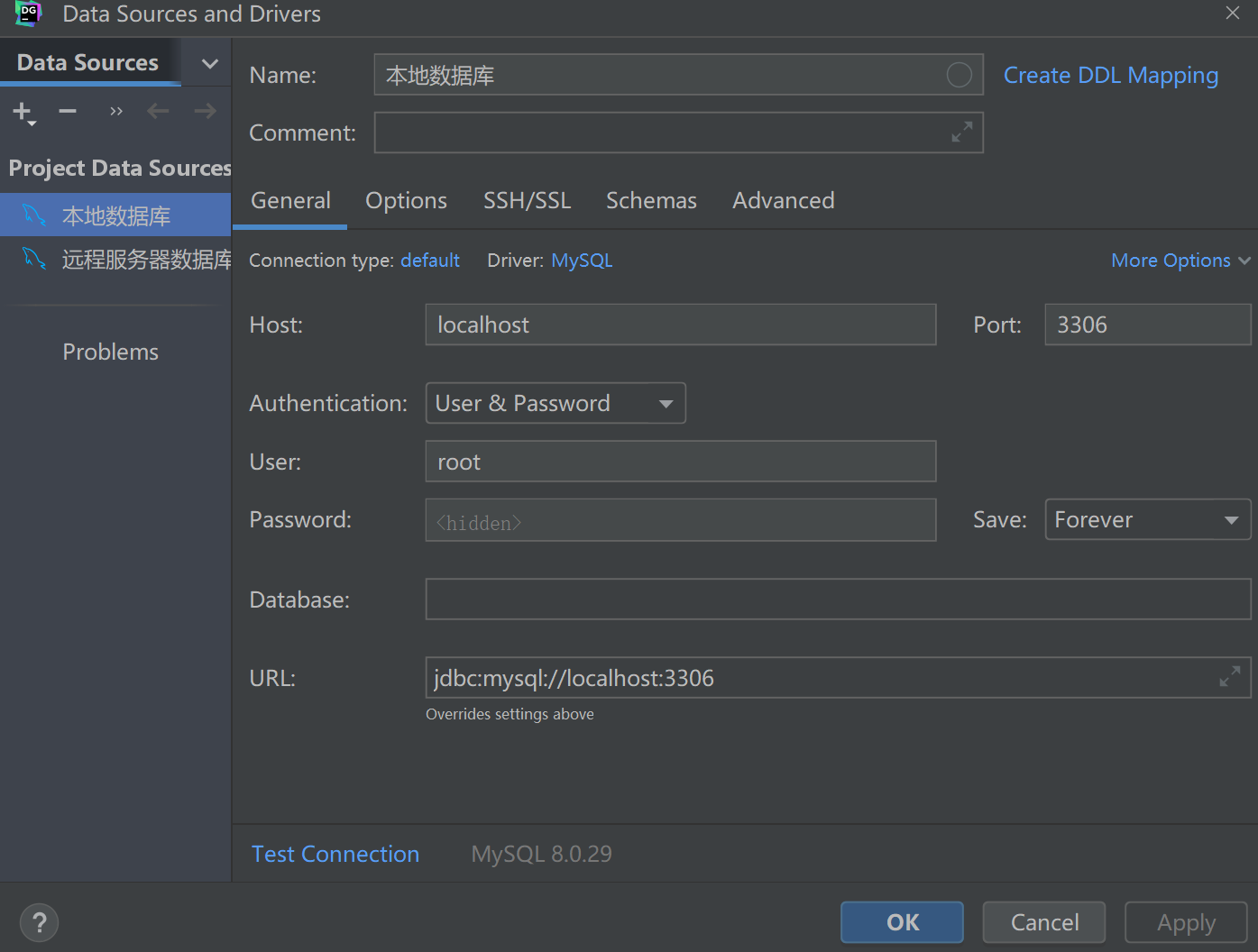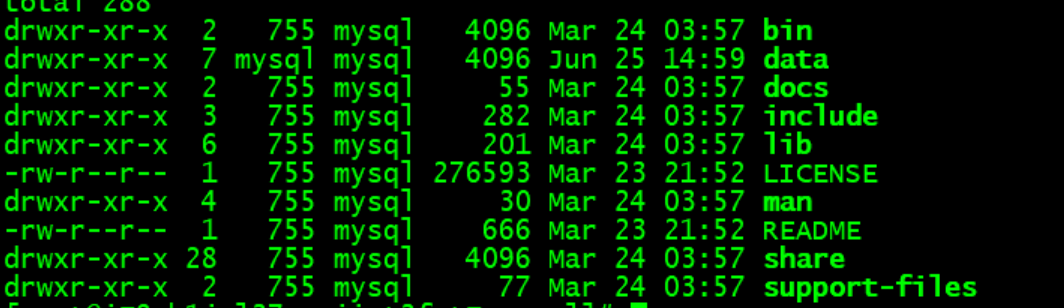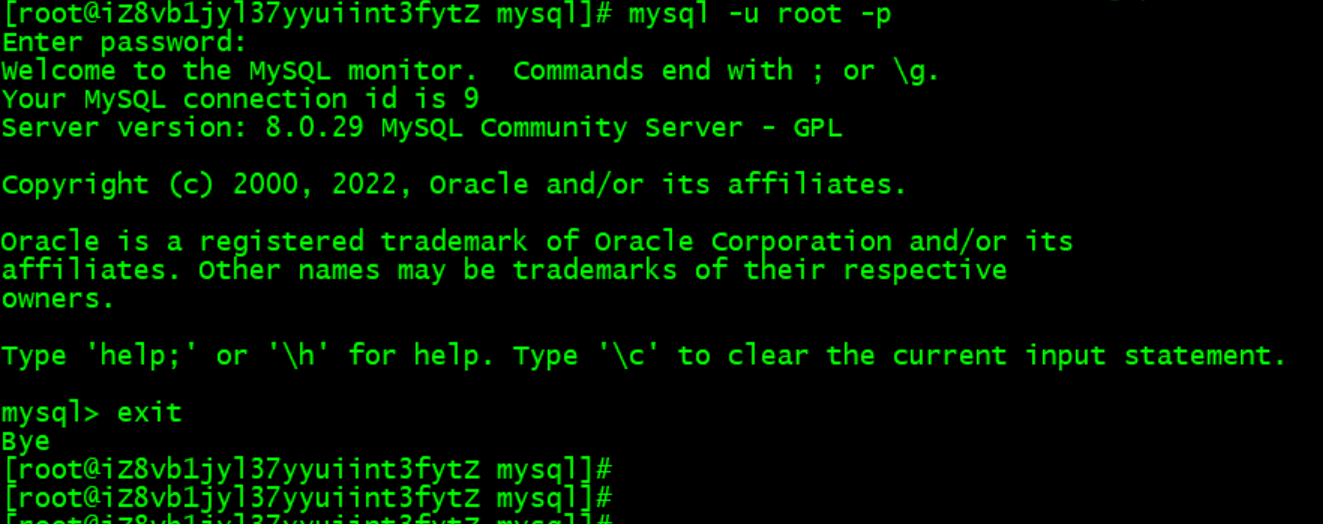window下安装
1.下载
下载地址:https://dev.mysql.com/downloads/mysql/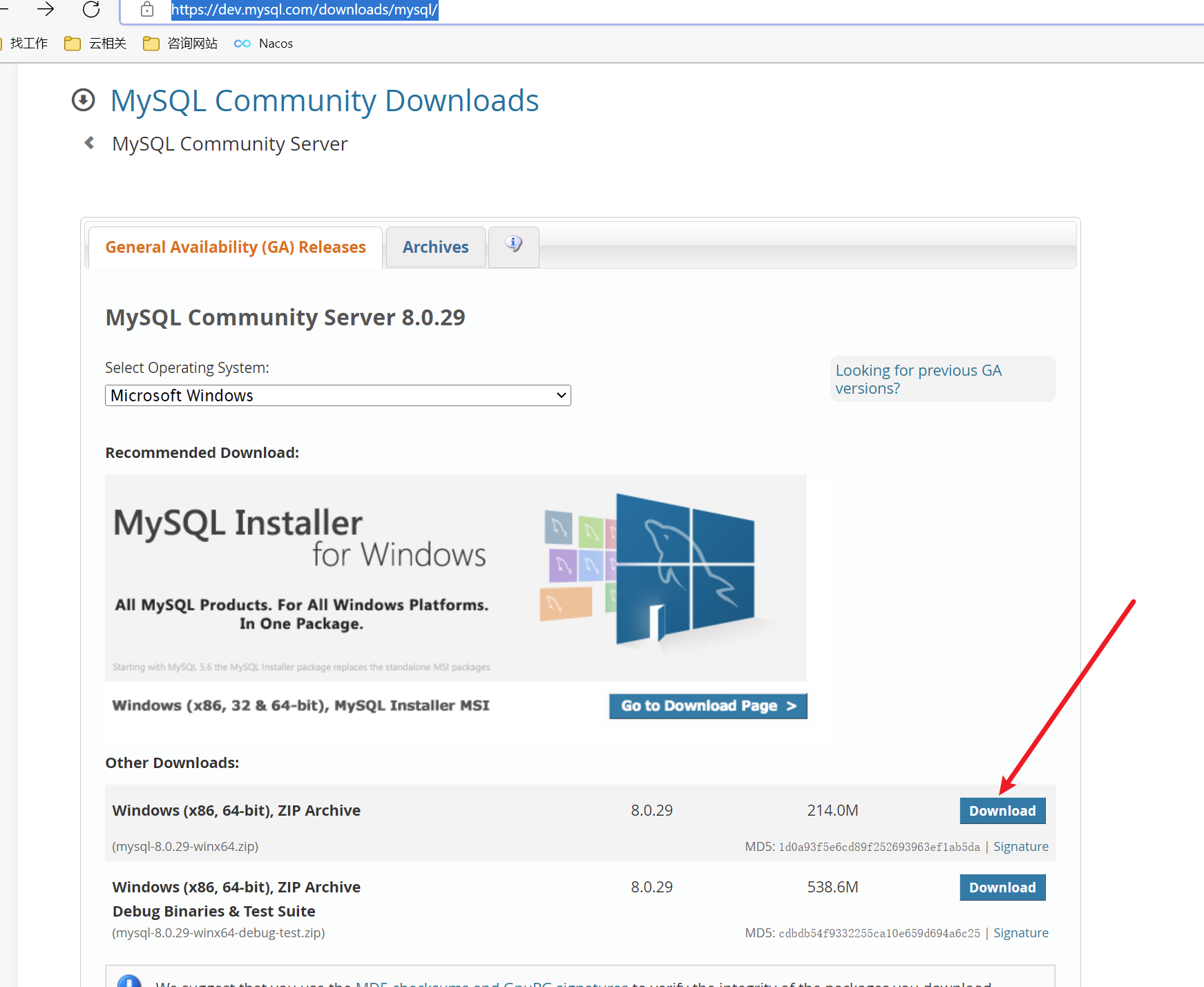
如图点击下载保存导对应的非C盘文件夹即可
2.解压
将第一步下载后的zip文件进行解压,解压后目录如图
ps:刚解压完的目录没有data和my.ini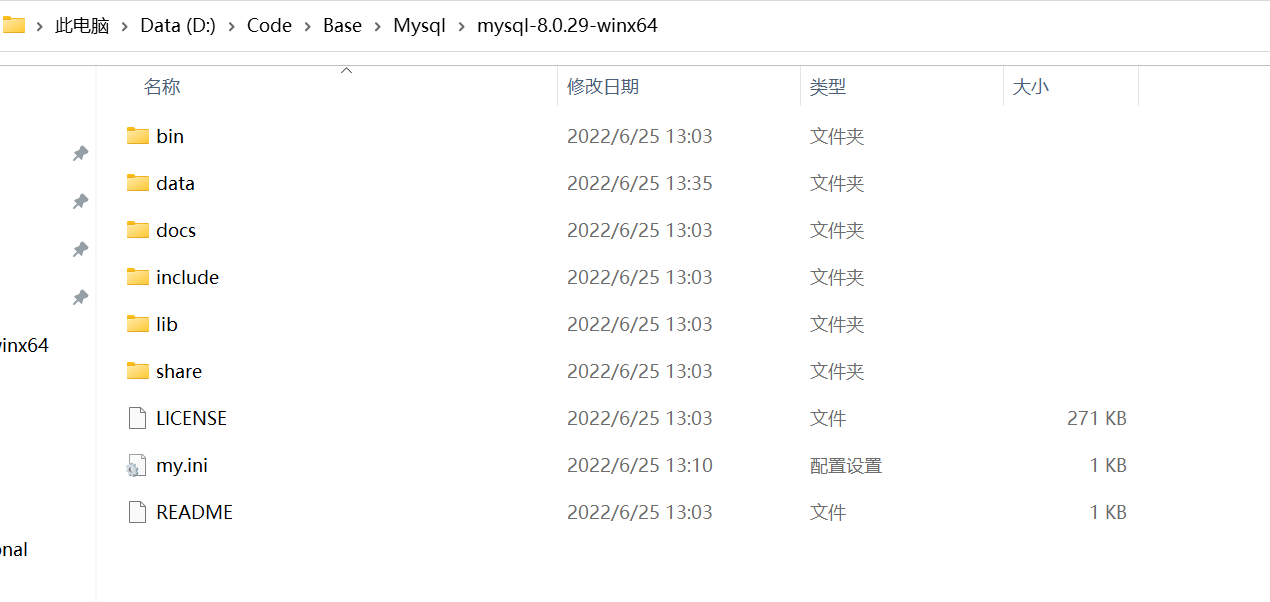
3.新建ini文件
在刚刚解压的目录下,新建my.ini文件
文件加入如下内容并保存
[mysql-server]# 设置3306端口port=3306# 设置mysql的安装目录basedir=D:\Code\Base\Mysql\mysql-8.0.29-winx64# 设置mysql数据库的数据的存放目录datadir=D:\Code\Base\Mysql\mysql-8.0.29-winx64\data# 允许最大连接数max_connections=200# 允许连接失败的次数。这是为了防止有人从该主机试图攻击数据库系统max_connect_errors=10# 服务端使用的字符集默认为UTF8character-set-server=utf8# 创建新表时将使用的默认存储引擎default-storage-engine=INNODB# 默认使用“mysql_native_password”插件认证default_authentication_plugin=mysql_native_password[mysql-client]# 设置mysql客户端默认字符集default-character-set=utf8# 设置mysql客户端连接服务端时默认使用的端口port=3306
4.添加环境变量
打开高级系统设置
添加环境变量:MYSQL_HOME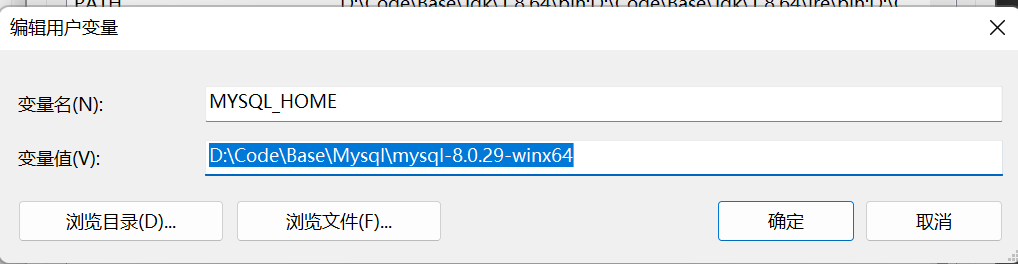
追加PATH:%MYSQL_HOME%\bin;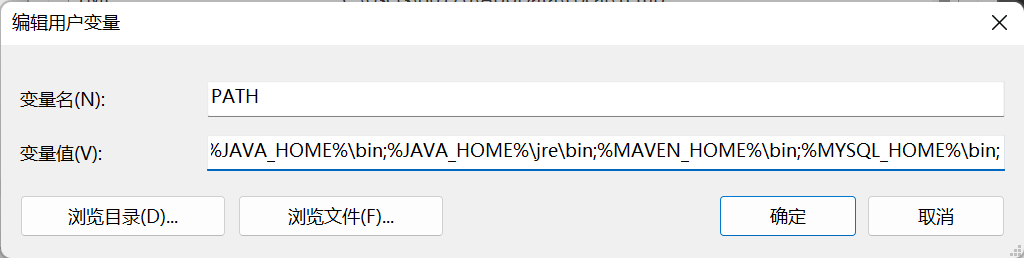
5.以管理员身份运行cmd进入加压后的bin目录
6.安装并开启mysql服务
输入:mysqld —initialize —console
输入:mysqld —install root
输入:net start root
7.登录并修改root密码
理论上其实可以不用修改密码,但是为了后续使用方便(本地连接也没有安全限制),所以改为简单一点最好
输入:mysql -u root -p,然后输入第六步记录的密码进行root用户登录
输入:ALTER USER ‘root’@’localhost’ IDENTIFIED BY ‘root’;
重新登录测试
如图:密码修改成功。mysql服务已启动(后续即使电脑重启,无需任何操作直连即可)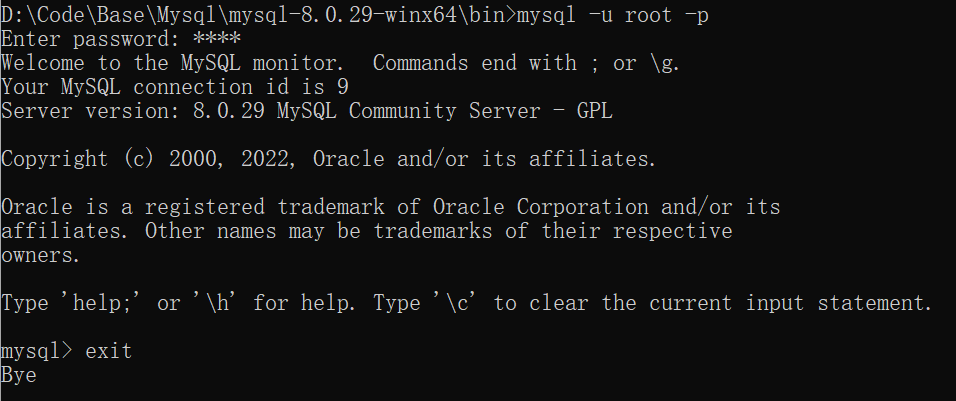
8.可视化工具链接测试
linux下安装
1.进入/usr/local目录
2.下载
下载地址:https://dev.mysql.com/downloads/mysql/
如图,点击下载后复制下载链接即可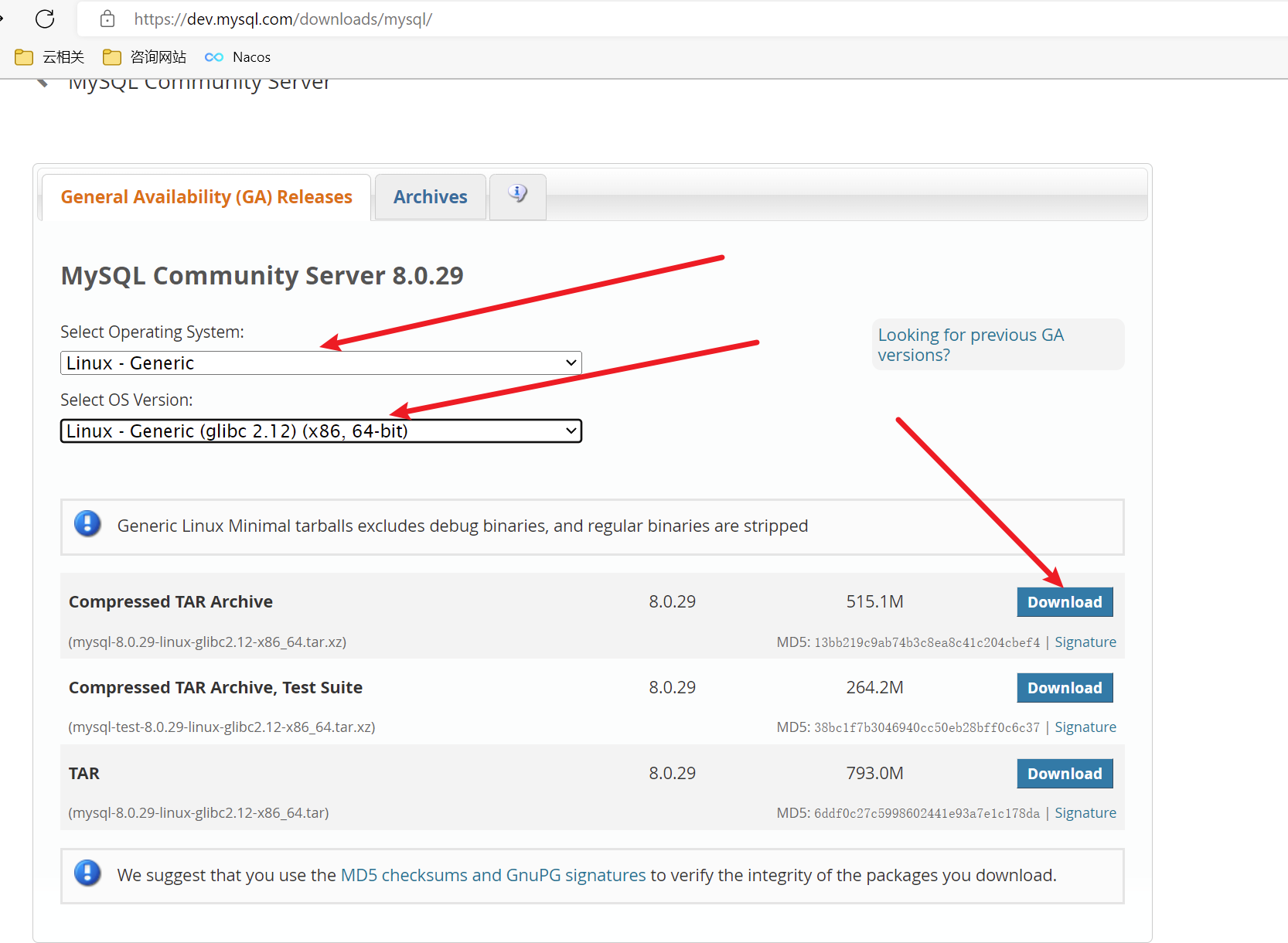
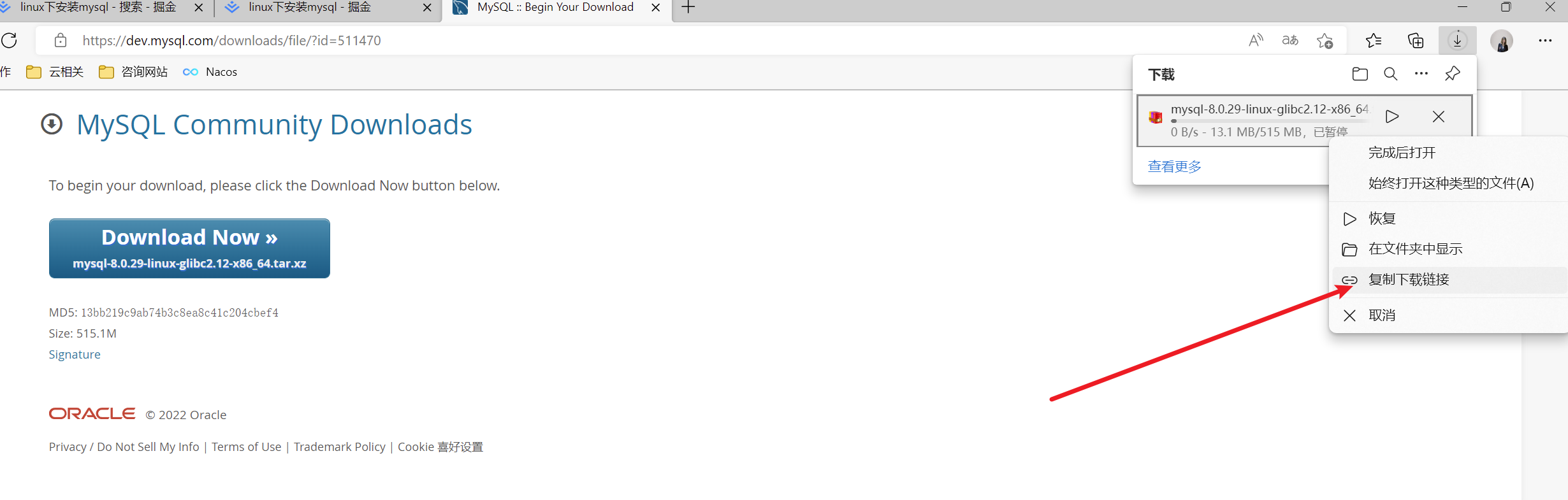
具体下载命令示例:
wget https://cdn.mysql.com//Downloads/MySQL-8.0/mysql-8.0.29-linux-glibc2.12-x86_64.tar.xz
3.解压
下载文件如下
- 解压文件:tar -xvf mysql-8.0.29-linux-glibc2.12-x86_64.tar.xz
- 删除压缩包:rm -rf mysql-8.0.29-linux-glibc2.12-x86_64.tar.xz
- 文件夹重命名:mv mysql-8.0.29-linux-glibc2.12-x86_64 mysql
- ls
4.授权
- cd /usr/local/mysql
- groupadd mysql
- useradd -g mysql mysql
- mkdir /usr/local/mysql/data
- chown -R mysql:mysql /usr/local/mysql
- chown -R 755 /usr/local/mysql
5.编译mysql服务
bin/mysqld —user=mysql —basedir=/usr/local/mysql —datadir=/usr/local/mysql/data —initialize
需记录下临时密码,后续登录使用
6.编写my.cnf文件
vim /etc/my.conf
输入以下内容
datadir=/usr/local/mysql/databasedir=/usr/local/mysqlport=3306symbolic-links=0
7.启动mysql
/usr/local/mysql/support-files/mysql.server start
8.添加软连接重新启动
- ln -s /usr/local/mysql/support-files/mysql.server /etc/init.d/mysql
- ln -s /usr/local/mysql/bin/mysql /usr/bin/mysql
- service mysql restart
9.修改密码
- mysql -u root -p
- 输入第五步的临时密码
- ALTER USER ‘root’@’localhost’ IDENTIFIED BY ‘root’;
- exit
- mysql -u root -p
- 输入root
- 登录成功
- exit